Après avoir passé des heures à rechercher le thème WordPress parfait pour un projet, il vous faut maintenant l’installer. Si pour les utilisateurs wordpress avertis, cela ne pose aucun problème, ce n’est pas forcément si simple pour les autres dont vous faites peut-être parti. Aujourd’hui, cet article a pour but de vous montrer pas à pas comment installer un thème WordPress. Notez que ce tutoriel s’adresse aux utilisateurs de la version auto-hébergée et non à ceux de la plateforme de blog wordpress.com.
Où trouver des thèmes gratuits ou payants?
Avant de s’intéresser à comment installer un thème encore faut-il savoir où trouver la perle rare. Pour cela, il existe deux possibilités.
1) Il y a tout d’abord le répertoire WordPress accessible depuis l’administration de son site ou directement depuis cette adresse : fr.wordpress.org/themes. De nombreux thèmes gratuits et freemium y sont présents. Actuellement, ce ne sont pas moins de 8278 thèmes qu’il vous est possible de découvrir. C’est aussi l’endroit où les thèmes par défaut peuvent être téléchargés.
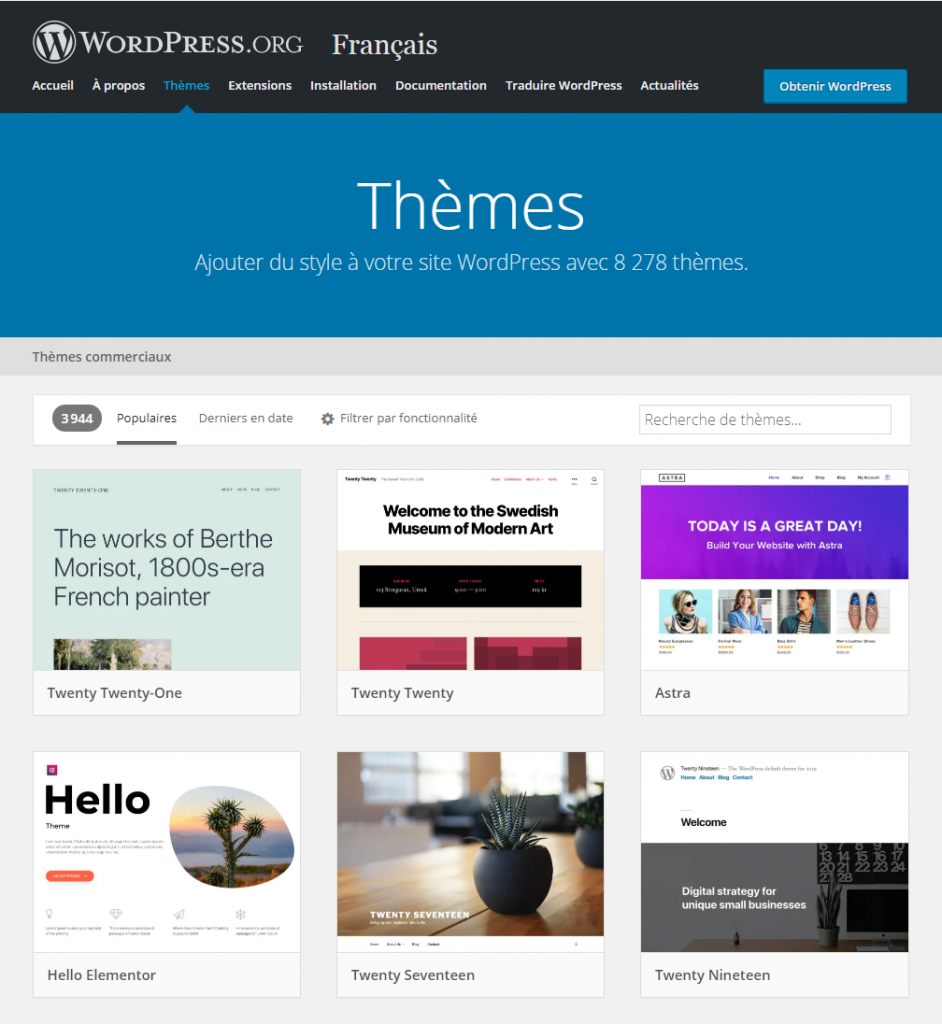
2) Si parmi le choix proposé par le répertoire de thèmes WordPress, il n’y a pas celui dont vous avez besoin, il existe bien d’autres plateformes spécialisées telle que ElegantThemes, Themeforest ou encore CyberChimps. Bien-entendu, les thèmes sont premium et donc payants avec des prix variant entre 29€ et 99€. Notez qu’un thème premium ne signifie pas qu’il est plus sécurisé mais par contre il offre en général plus de fonctionnalités de personnalisation.
3 choses à faire avant de changer son thème
Ce point s’adresse à tous ceux changeant de thèmes. Si vous installez un WordPress pour la première fois, passez directement au point suivant. En effet, ce paragraphe s’adresse à tous ceux changeant de thèmes et souhaitant le faire correctement. Dans ce cas, prenez donc note des quelques précautions suivantes.
Faites absolument une sauvegarde
Disposer d’un système de sauvegarde est primordial pour tout site. Un problème peut survenir à chaque instant et une sauvegarde complète de site vous sauvera alors la mise. Ainsi, que vous changiez ou non de thème, n’oubliez pas d’installer un système de sauvegarde de tous les fichiers mais également de la base de donnée. C’est indispensable!
Créez une page de maintenance
En soi la procédure de changement de thème est assez simple et ne prend guère de temps. Cependant, il vous faudra tout de même procéder au paramétrage du nouveau thème. Ainsi, à moins de tester en local, il se peut que vous ayez besoin de temps pour le prendre en main. Voilà pourquoi concrètement une page de maintenance vous sera utile.
Copier les fonctions ajoutées dans functions.php
Peut-être avez-vous ajouter quelques lignes de code dans le fichier functions.php? Alors pensez simplement a les recopier dans le fichier du nouveau thème. Cette remarque est valable avec toutes les modifications apportées à un fichier php.
Comment installer un thème wordpress : le guide pas à pas
Dans ce tutoriel, peu importe qu’il s’agisse d’une première installation ou d’un changement, il vous faut être en possession d’un thème gratuit ou payant au format compressé Zip. A partir de là, vous disposez maintenant de deux possibilités.
Installer un thème WordPress via l’administration
Pour ma part, il s’agit de la façon la plus simple d’installer un thème. Pour tout savoir, suivez le guide.
- Connectez-vous à l’administration. Puis cliquez sur « Apparence » et enfin « Thèmes »
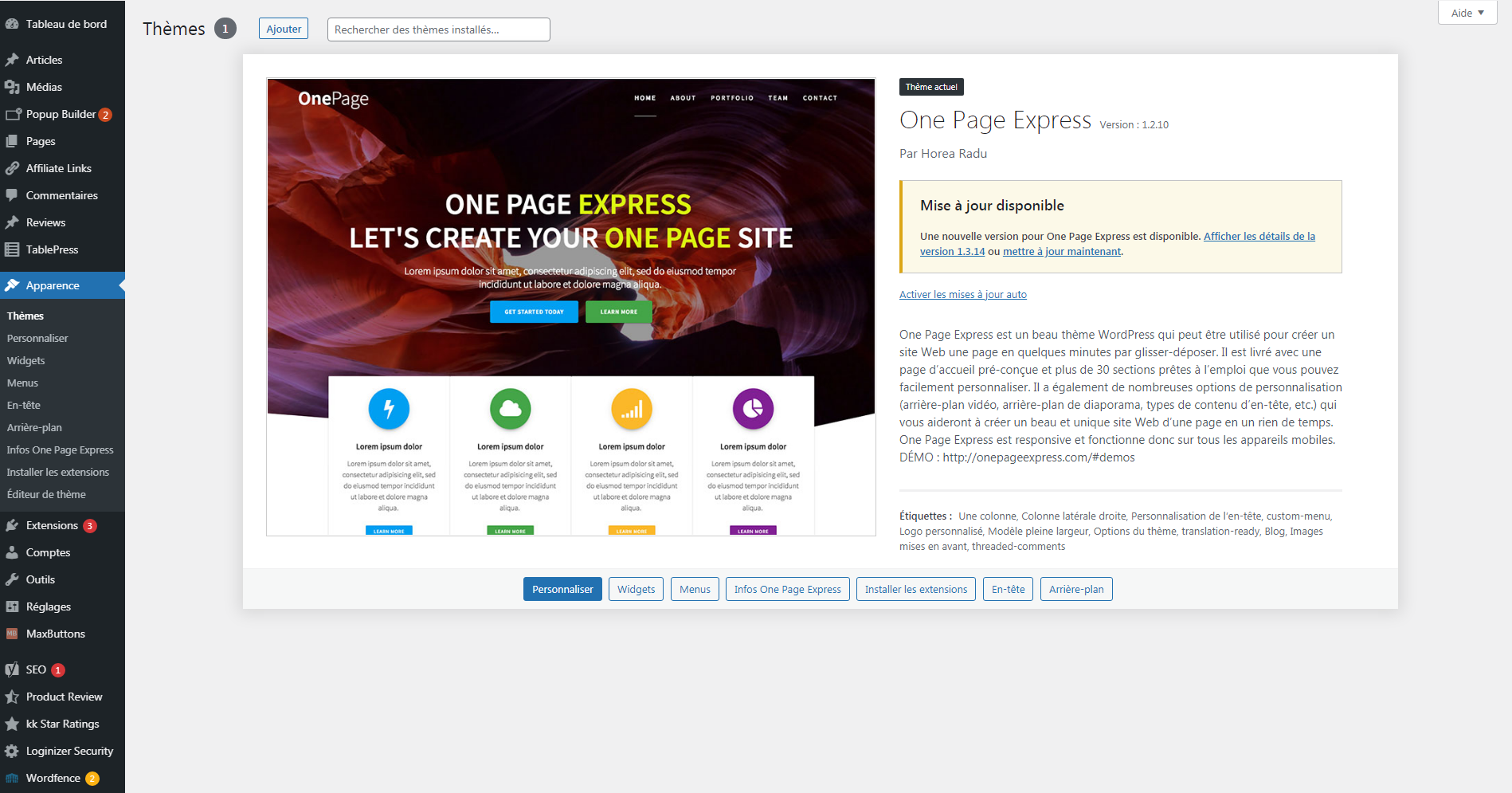
- Une fois sur cette page, cliquez sur le bouton « Ajouter »
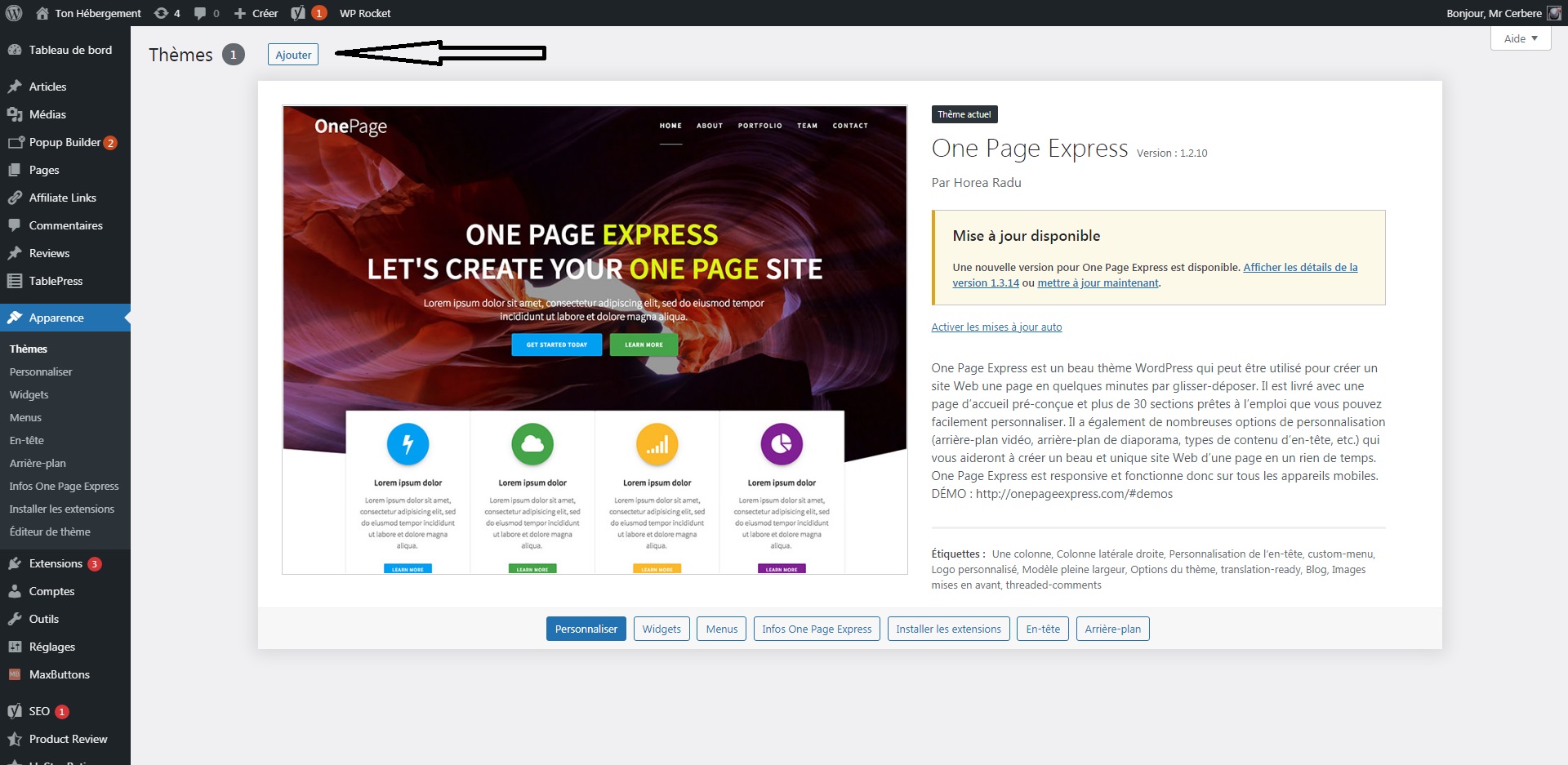
- Cliquez sur « Téléverser un Thème »
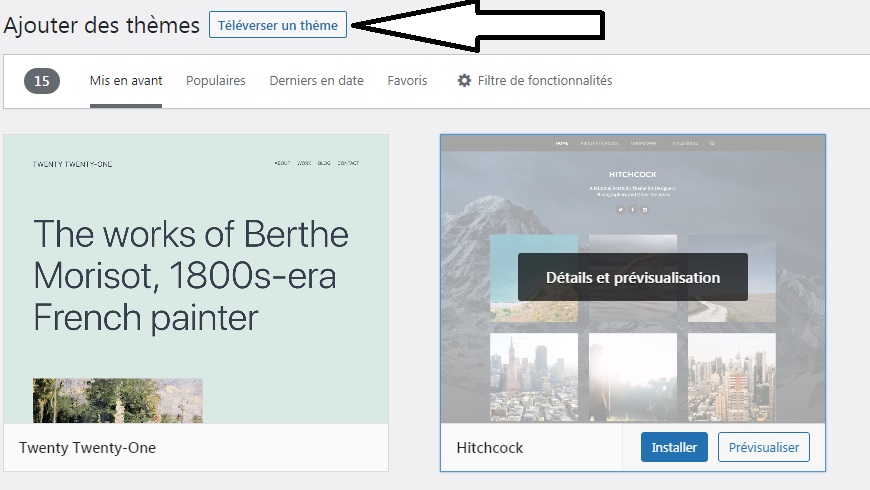
- Récupérez l’archive en cliquant sur « Choisir un fichier » puis cliquez sur « Installez maintenant »
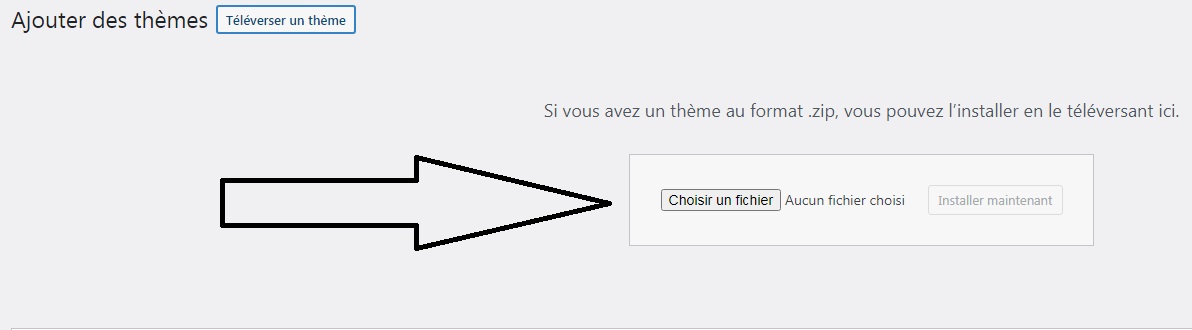
Voilà qui est fait. Le thème est installé. Félicitations !!
Installer un thème via l’administration sans l’avoir en .zip
Dans ce cas de figure, les étapes sont pratiquement les même que précédemment. Néanmoins au lieu de cliquer sur « Téléverser un Thème », il vous faudra un fois une fois le thème choisi cliquer sur « Installer ».
1. Connectez-vous à l’administration. Puis cliquez sur « Apparence » et enfin « Thèmes »2. Une fois sur cette page, cliquez sur le bouton « Ajouter »
Sur cette page s’affiche 15 thèmes mis en avant. Il est possible d’en afficher d’autres en utilisant soit le moteur de recherche situé à droite de l’écran soit en utilisant les filtres mis à disposition. Une fois le choix effectué, passez à l’étape suivante.
3. Cliquez sur « Installer »
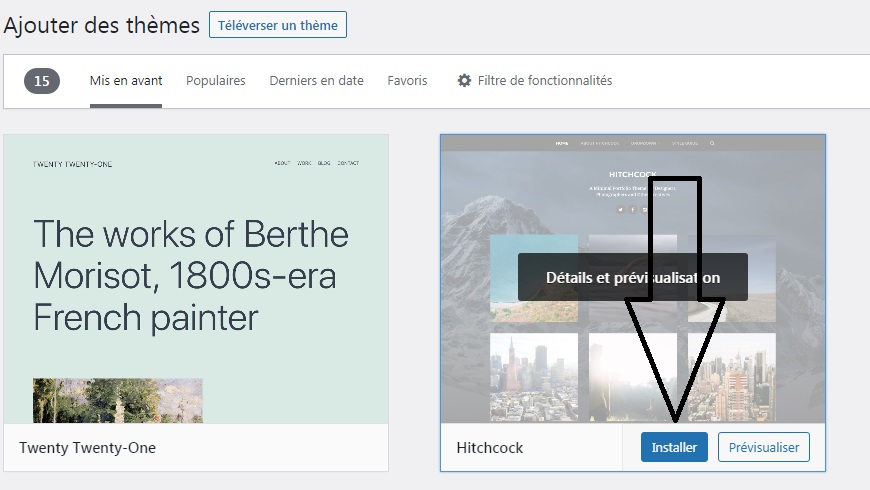
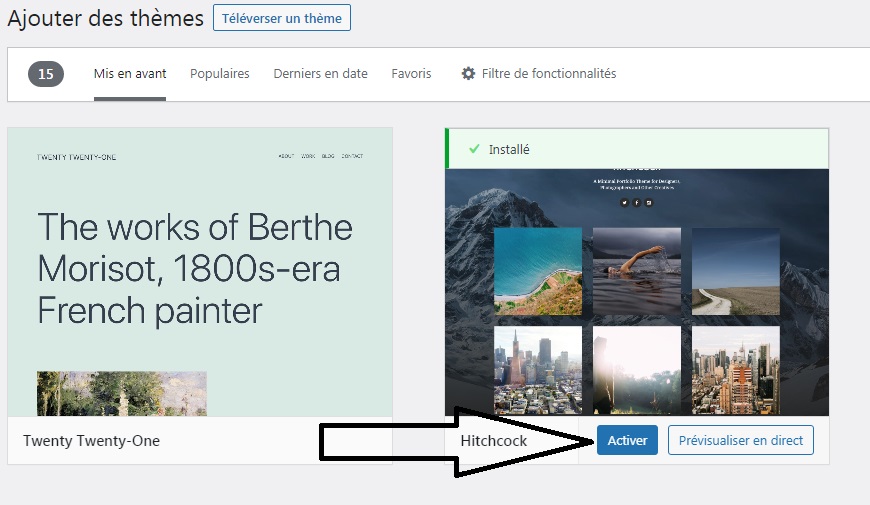
Installer un thème WordPress via FTP
1. Décompressez l’archive du thème2. Connectez-vous au serveur
3. Cherchez le dossier Wp-content/thèmes
4. Glissez et déposer le thème dans le dossier « thèmes »
Que faire après l’installation ?
Bien-évidemment le travail ne s’arrete pas là. En effet, il vous faut rendre le tout parfait non pas pour vous mais bien pour les visiteurs.
Paramétrer son thème
S’il s’agit d’un changement de thème, il vous faut faire vite à fin de laisser le site en maintenance le moins longtemps possible. Dans le cas contraire, prenez le temps qu’il faut.
Selon le thème choisi, les réglages seront différents. Néanmoins, pour commencer, rendez-vous dans l’onglet « apparence » puis cliquez sur « personnaliser ».
Créer un thème enfant et apporter les modifications nécessaires
A partir du moment ou vous aimeriez apporter des modifications, il devient nécessaire de créer un thème enfant. En effet, il n’est pas recommandé de modifier directement le thème parent au risque de perdre son travail à la mise à jour du thème.
Surfer sur le site à la recherche d’erreurs eventuelles
Une fois installé et paramétré, le thème peut contenir des erreurs d’affichage. Ne passez pas à côté et traquez les en parcourant votre site.
